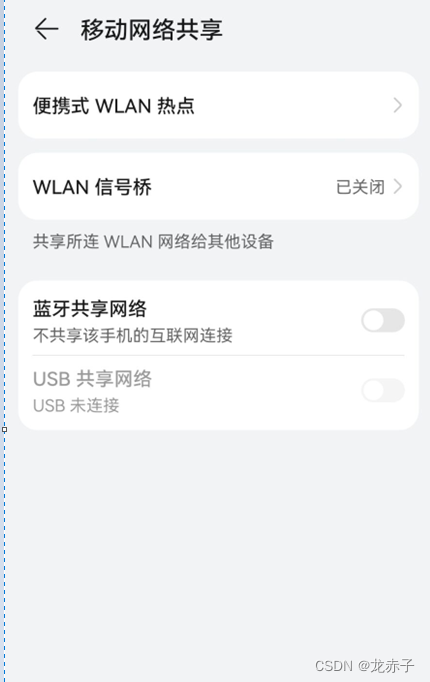
如何让虚拟机里的Ubuntu通过连接手机USB数据线上网
介绍如何通过使用手机USB数据线实现Windows和虚拟机里的Ubuntu联网
目录
一 前言
最近遇到了这样一个问题,有一台台式机,地插网口无法访问外网,周边也没有无线路由器,要访问外网,该如何做?进一步的,这台台式机上有一个虚拟机,安装了Ubuntu操作系统,该如何让Ubuntu也访问外网?
博主最近就遇到了这样一个问题。下面我们就看看如何做的。再进一步展开之前,先说明博主的环境。这非常重要,如果你的环境不一样,下面介绍的方法可能就行不通。
1 主机操作系统:Windows10
2 虚拟机:Vmware16
4 虚拟机操作系统:Ubuntu18.04
5 手机:华为系手机,有如下【USB共享网络】功能:

二 Windows联网方法
操作方法:
1 用USB数据线连接手机和电脑。注意,这里要支持数据传输的线,不能是只支持充电功能的线。手机自带的数据线都是支持数据传输的。
2 点击上图中的USB共享网络。注意,可能需要等一小会,不会像其他开关按钮,点了立马有反应。
3 按钮正常选中后,就可以在Windows里面打开浏览器,尝试上网了。
4 查看系统设置里面的网络与共享中心,可以看到多出来一个适配器,如下图:

5 可以进一步查看网卡IP地址等信息。我们会发现,这个网卡被描述为Remote NDIS Compatible Device。

可以看到,本人手机分配的网段为42网段。网关为192.168.42.129
6 关于这个网卡消耗的流量,可以通过系统设置里的网络设置界面查看,如下图:

主机上网的问题解决了,下面看看如何让虚拟机里的Ubuntu上网。
三 Ubuntu联网方法
1 打开虚拟机软件设置,如下图:

选择右边的配置适配器按钮,弹出如下界面:

选择上面的第一项,也就是我们之前看到的虚拟网卡的信息。
2 进入Ubuntu里的网络设置,选择自动获取IP地址,如下图:

执行Apply之后,可以看到网卡的配置信息,如下图:

之后就可以测试联网,如下图:

可以看到,已经ping通网络,联网成功。
下一步,就可以执行apt update更新软件包,安装需要的软件包了。
使用USB的方式,不如WLAN热点的两点是:1流量查看不方便,2不能进行流量限制。但毕竟能联网了,如果担心流量消耗,可以是不是查看流量数据,并及时断开连接。
好了,通过USB连接手机上网的方式就介绍到这里。
更多推荐
 已为社区贡献4条内容
已为社区贡献4条内容









所有评论(0)